Máscaras oferecem a possibilidade de editar áreas específicas de um vídeo ou imagem sem afetar toda a captura. No DaVinci Resolve, você pode utilizar diferentes tipos de máscara para obter exatamente os efeitos desejados. Neste guia, mostrarei como criar e aplicar máscaras de forma eficaz para otimizar seus projetos de vídeo de maneira direcionada.
Principais insights
- DaVinci Resolve oferece diferentes tipos de máscara, como máscara quadrada, redonda, máscara de curvas e máscara de degradê.
- Máscaras permitem ajustes pontuais em vídeos, sem afetar toda a imagem.
- O manuseio de máscaras é comparável à ferramenta de caneta no Photoshop.
- Com a função de rastreamento, as máscaras podem ser ajustadas dinamicamente para seguir objetos em movimento na imagem.
Guia passo a passo
1. Seleção do tipo de máscara
Antes de começar a mascarar, você deve primeiro escolher o tipo de máscara que deseja usar. O DaVinci Resolve oferece a opção de trabalhar com máscara quadrada, redonda, máscara de curvas e máscara de degradê. Para criar uma máscara, acesse o clipe desejado e selecione o ícone de máscara na página de correção de cores. Aqui, você pode escolher o tipo de máscara desejada, como uma máscara quadrada.
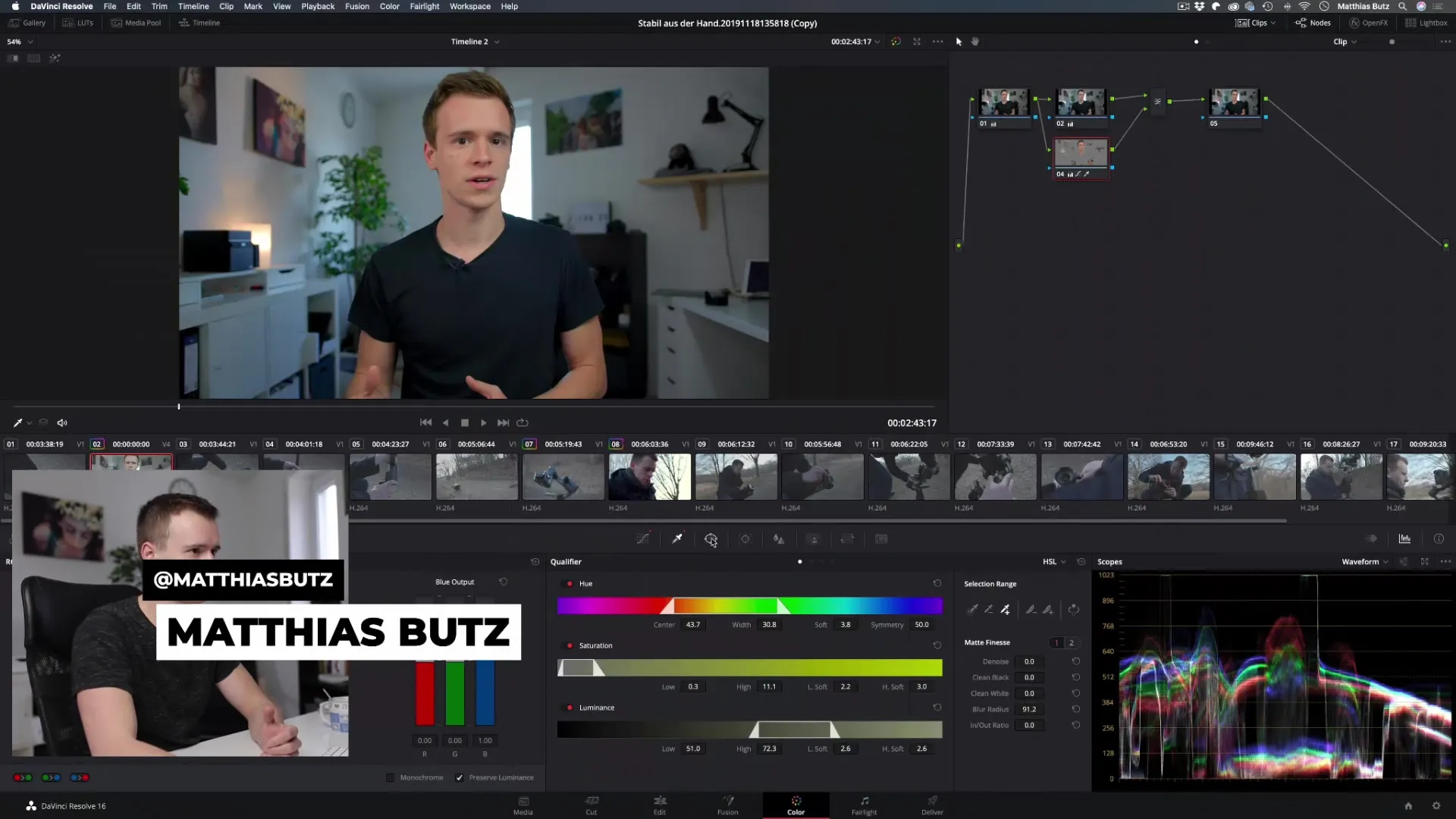
2. Criando uma máscara quadrada
Para criar uma máscara quadrada, basta arrastar a máscara ao redor do objeto que você deseja destacar. Enquanto ajusta a máscara, você pode puxar os cantos para mudar o tamanho conforme necessário e definir exatamente qual área da imagem deve ser editada. Certifique-se de que a máscara está posicionada exatamente ao redor do elemento desejado.
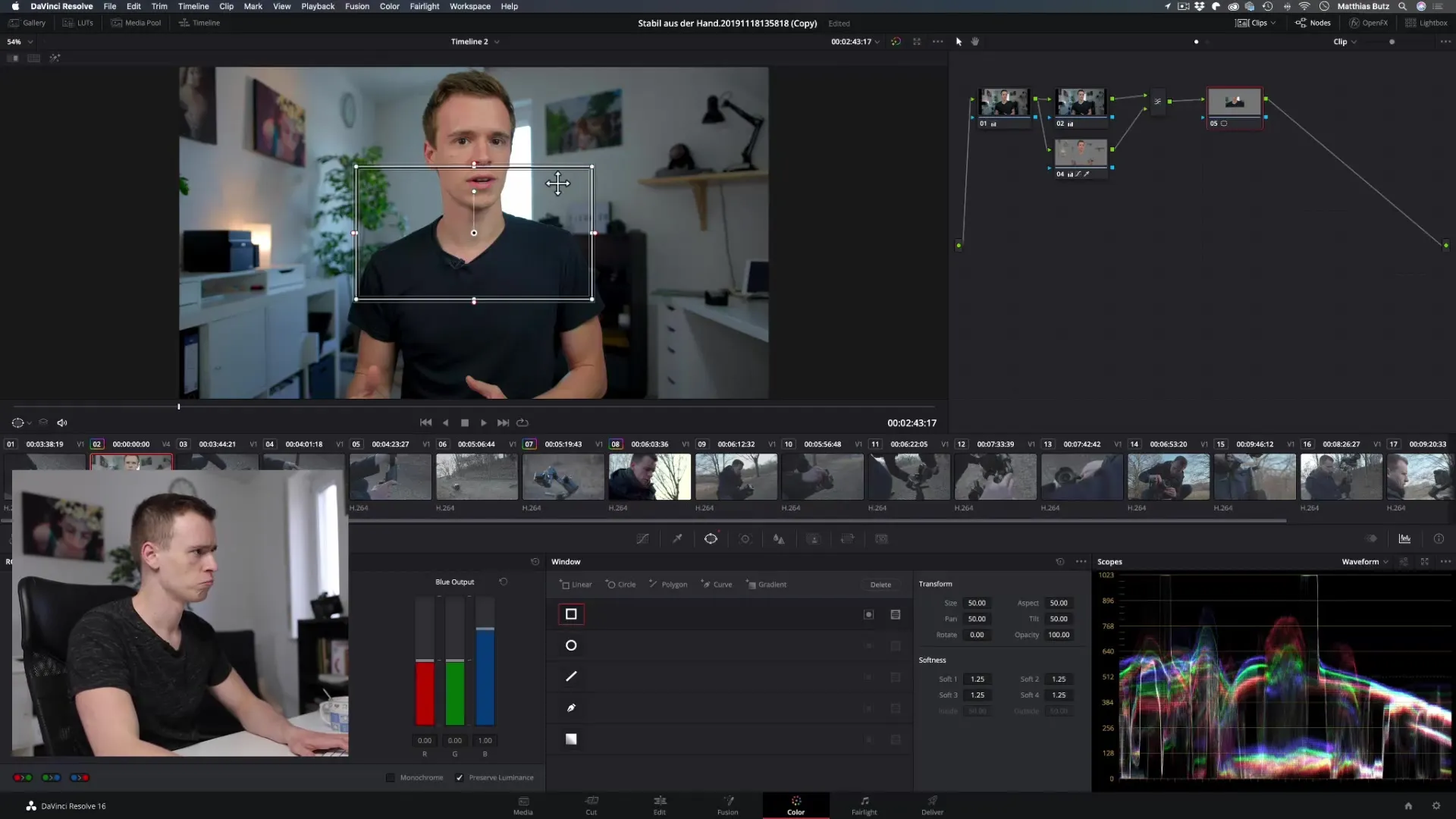
3. Arredondando e ajustando a máscara
Se você precisar de uma máscara redonda, também pode selecioná-la. O ajuste funciona de maneira semelhante à máscara quadrada. Você pode alterar o tamanho e a posição para adaptar a máscara perfeitamente ao seu objeto. Isso é especialmente útil se você quiser destacar uma pessoa na imagem, por exemplo. Não se esqueça de ativar a máscara para torná-la visível.
4. Uso da máscara de curvas
A máscara de curvas oferece a maior flexibilidade para criar formas mais complexas. Com isso, você pode selecionar áreas com precisão, assim como com a ferramenta de caneta no Photoshop. Isso permite que você crie efeitos criativos que vão além de formas simples. Clique no ícone de máscara e comece a desenhar a máscara de curvas ao redor do seu objeto.
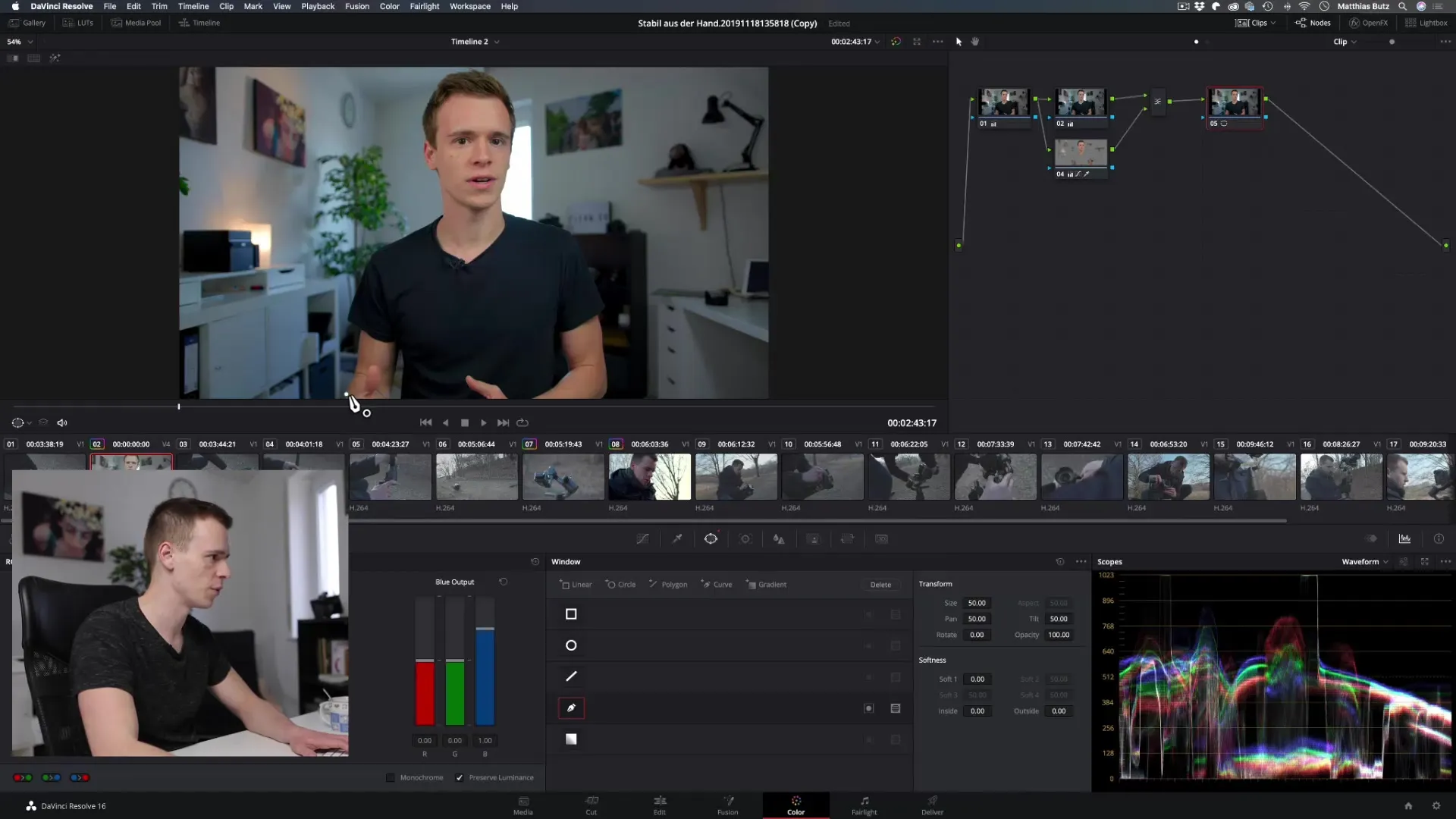
5. Criando uma máscara de degradê
Com a máscara de degradê, você pode suavemente escurecer ou clarear certas áreas, o que é útil para efeitos como vinhetas. Arraste a linha do degradê e posicione-a de forma que a transição seja suave e atraente. Isso pode ajudar a direcionar o foco para uma determinada área do vídeo. Experimente a posição da linha para obter o efeito desejado.
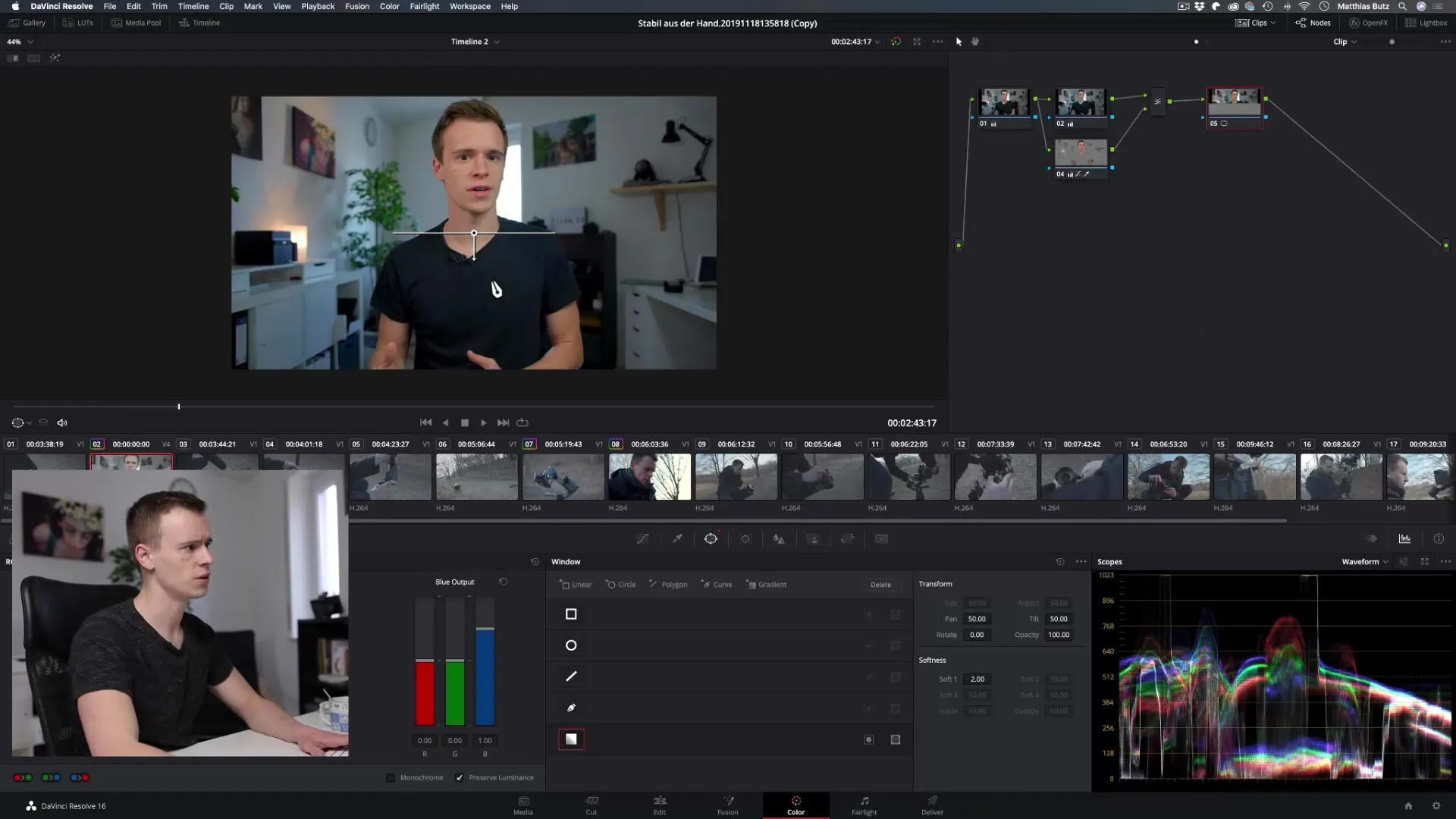
6. Adicionando vinheta
Para criar uma vinheta, arraste a linha da máscara de degradê para que a área externa escureça. Certifique-se de escolher a posição correta para as áreas claras e escuras da vinheta, e então use a possibilidade de otimizar as bordas suaves. Com a função invertida, você pode facilmente fazer inversões e obter o efeito desejado.
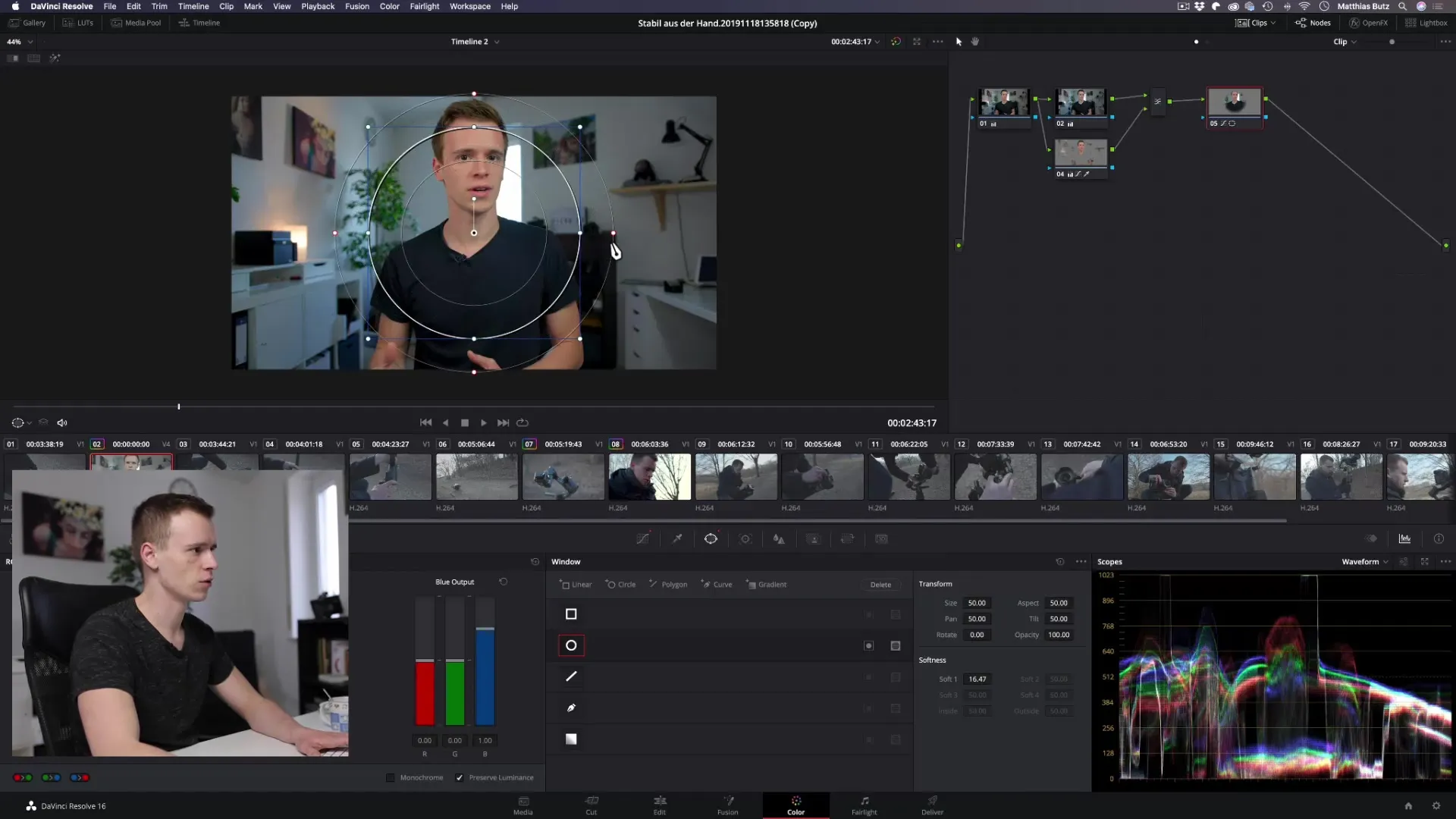
7. Ajuste dinâmico por meio de rastreamento
Se você tem objetos em movimento na imagem, recomendo usar o rastreamento para ajustar suas máscaras dinamicamente. Isso significa que a máscara acompanha o objeto durante a gravação, resultando em um efeito consistente. O rastreamento acontece na guia "Fusion" ou "Color". Aqui, você escolhe o símbolo da máscara e, em seguida, a função de rastreamento.
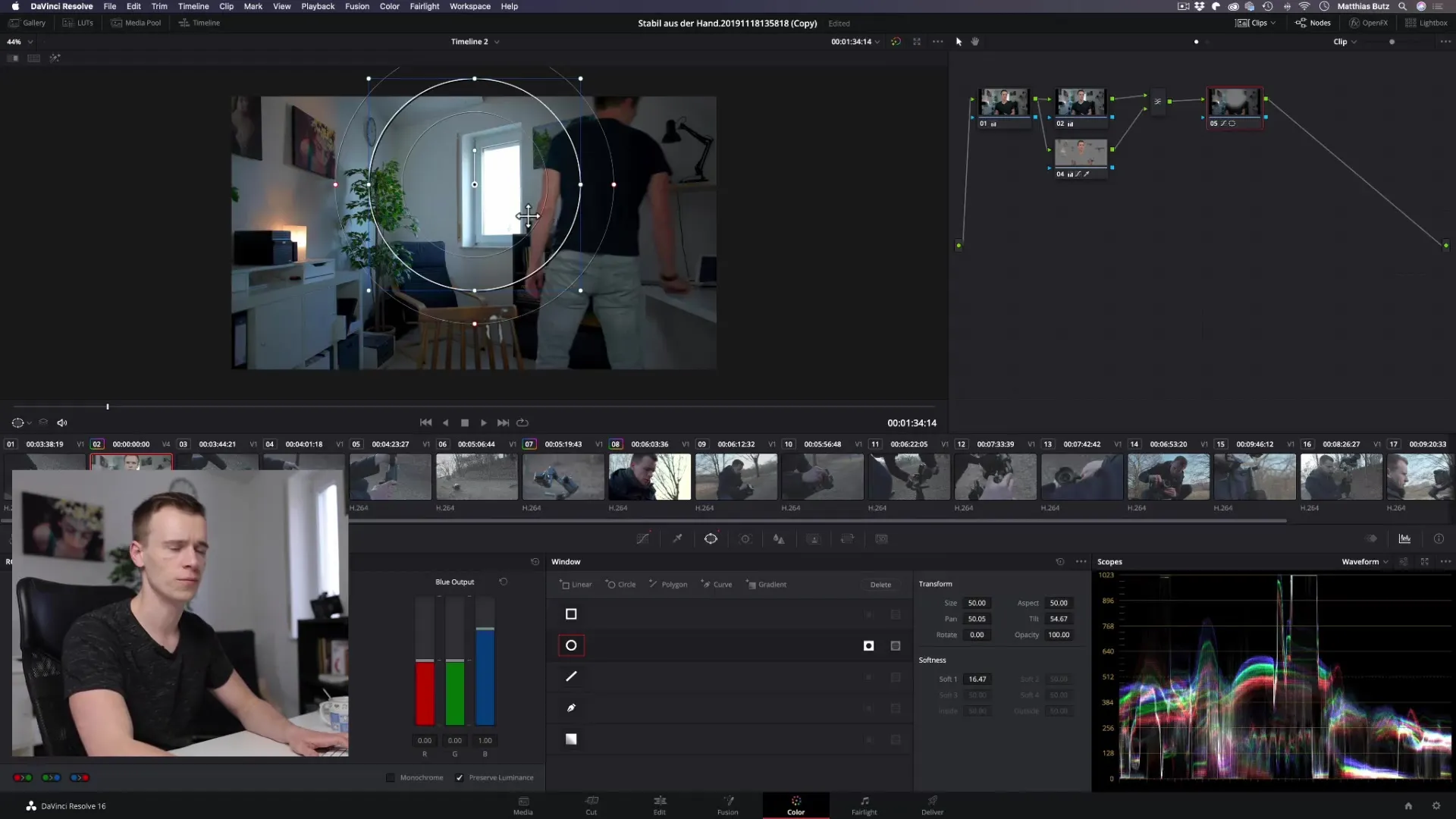
8. Ajuste fino e refinamento da máscara
Para suavizar as bordas da máscara, você pode ajustar as configurações de "Softness" na edição da máscara. Dependendo da resolução do seu projeto, você pode editar as bordas. Isso evita transições duras e torna a máscara mais natural e atraente. Pratique o ajuste fino para obter o melhor efeito.

9. Uso de várias máscaras
Se você deseja ajustar várias áreas, pode sobrepor várias máscaras. Isso permite que você crie uma variedade de efeitos visuais sem precisar afetar toda a imagem. Cada máscara pode ser refinada e combinada de forma independente, criando inúmeras possibilidades criativas.

Resumo - Máscaras no DaVinci Resolve: Guia passo a passo para criação e aplicação
Máscaras são uma ferramenta poderosa no DaVinci Resolve que permite editar áreas específicas dos seus vídeos. Com diferentes tipos de máscara, como máscaras quadradas, redondas, máscaras de curvas e máscaras de degradê, você pode controlar e ajustar efeitos visuais com precisão. Use o rastreamento para acompanhar objetos em movimento e ajustar as máscaras adequadamente.
Perguntas frequentes
Como posso criar uma máscara no DaVinci Resolve?Selecione o ícone de máscara e escolha o tipo de máscara desejado. Desenhe a máscara ao redor da área desejada.
Posso combinar máscaras no DaVinci Resolve?Sim, você pode sobrepor várias máscaras e ajustar cada área independentemente.
Como posso suavizar as bordas da minha máscara?Use as configurações de "Softness" nas opções de máscara para refinar as bordas.
Como funciona o rastreamento em relação às máscaras?O rastreamento permite que a máscara se mova com objetos em movimento na imagem, permanecendo assim constantemente visível.
Quais são as melhores aplicações para máscaras?Máscaras são excelentes para criar vinhetas, focar em áreas específicas ou para efeitos visuais criativos.


